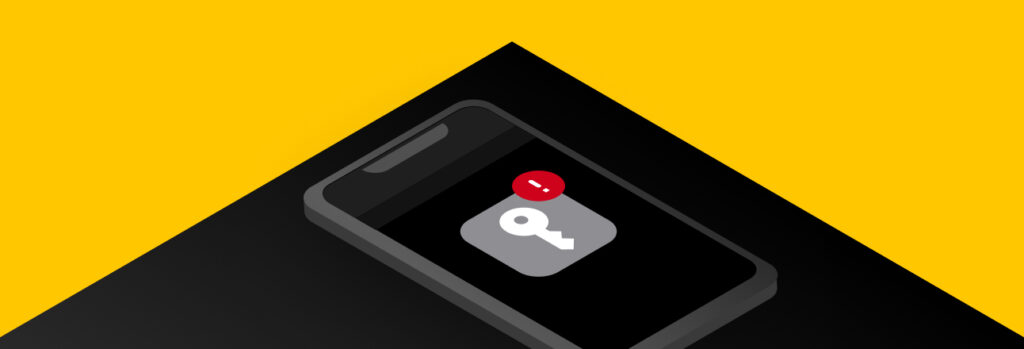Un'app di autenticazione è un metodo di autenticazione a più fattori (MFA) che aggiunge un ulteriore livello di sicurezza ai tuoi account online. Keeper® può essere
Se utilizzi il portachiavi iCloud, dovresti passare a un Password Manager dedicato in quanto offre una sicurezza superiore e più funzionalità per aiutarti a ottimizzare la gestione delle password e dei dati. I Password Manager sono interfunzionali, ti consentono di condividere in modo sicuro le password, ti consentono di archiviare molto più delle semplici password e di disporre di componenti aggiuntivi sicuri per proteggerti ulteriormente.
Continua a leggere per scoprire perché dovresti utilizzare un Password Manager se attualmente utilizzi il portachiavi iCloud.
Che cos’è il portachiavi iCloud?
Se hai un dispositivo Apple, probabilmente conosci il portachiavi iCloud. Il portachiavi iCloud è la versione di Apple di un Password Manager. È progettato per ricordare le tue password e inserirle automaticamente quando accedi a uno dei tuoi account. Oltre alle password, il portachiavi iCloud memorizza i codici 2FA, le carte di credito e gli indirizzi di spedizione. Suggerisce anche password forti e casuali quando crei un nuovo account.
Tutti i dispositivi Apple hanno il portachiavi iCloud come funzionalità nativa, di conseguenza non è un’app da installare poiché è già fornita con il dispositivo.
Che cos’è un Password Manager?
Un Password Manager è uno strumento che ti aiuta a gestire e archiviare in modo sicuro le password, le informazioni delle carte di credito, i codici di backup, i codici 2FA e altro ancora. I Password Manager offrono anche la possibilità di generare password forti e compilarle automaticamente per te quando accedi.
Molti Password Manager offrono anche componenti aggiuntivi. L’archiviazione sicura dei file e il monitoraggio del dark web sono alcuni dei componenti aggiuntivi più comuni che vedrai nei diversi Password Manager.
Portachiavi iCloud e Password Manager: qual è la scelta migliore?
Sebbene il portachiavi iCloud e i Password Manager abbiano funzionalità simili, hanno anche molte differenze.
Sicurezza
I Password Manager dedicati vengono progettati tenendo in considerazione la sicurezza. Alcuni Password Manager, come Keeper Security, sono zero trust e zero knowledge, quindi nessuno può accedere alle password e ai dati archiviati. Utilizzando Keeper come esempio, per accedere alla tua Keeper Vault dovrai inserire la password principale. La maggior parte dei Password Manager utilizza la crittografia AES a 256 bit, un metodo di crittografia che trasforma le password di testo semplice in testo illeggibile, noto anche come testo cifrato. Questo tipo di crittografia viene utilizzato dal governo degli Stati Uniti.
Anche il portachiavi iCloud utilizza la crittografia AES a 256 bit e sostiene che nessuno tranne gli utenti può accedere alle informazioni archiviate. Tuttavia, l’utilizzo del portachiavi iCloud comporta dei rischi. Ad esempio, se utilizzi il portachiavi iCloud per archiviare le password, chiunque conosca il codice del tuo dispositivo Apple potrà accedere alle password. Con un Password Manager dedicato, anche se qualcuno fosse a conoscenza del tuo codice e sbloccasse il tuo dispositivo, non sarebbe in grado di accedere al Password Manager e accedere a tutte le password.
Funziona su tutti i tuoi dispositivi
I Password Manager dedicati funzionano su più dispositivi, quindi potrai accedere alla tua cassaforte password da qualsiasi luogo. Questo può essere utile se hai diversi tipi di dispositivi per uso personale e professionale. Per esempio, potresti essere un utente Apple appassionato, ma la tua azienda utilizza computer Dell e telefoni Android. Un Password Manager dedicato ti consente di accedere da qualsiasi dispositivo, per recuperare le password o qualsiasi altra cosa tu abbia archiviato nella tua cassaforte. Per esempio, potresti aver bisogno di accedere a un account personale come LinkedIn dal tuo dispositivo professionale, ma non ricordi la password. Dovresti semplicemente accedere al Password Manager e accedere alle tue credenziali di login.
Con il portachiavi iCloud, puoi accedere alle password archiviate solo sui dispositivi Apple. Questo può essere scomodo, specialmente se hai dispositivi che non fanno parte dell’ecosistema Apple.
Ti consente di condividere le password in modo sicuro
Tutti i Password Manager ti offrono la possibilità di condividere in modo sicuro le password con chiunque e alcuni ti consentono persino di condividere le password con persone che non hanno un Password Manager. Puoi scegliere se condividere le password a tempo indeterminato o per un certo periodo di tempo, ad esempio una settimana, un numero di ore o solo pochi minuti. Puoi revocare l’accesso a una password o a una voce condivisa in qualsiasi momento e scegliere se vuoi che la persona possa editare la voce o semplicemente visualizzarla.
Anche il portachiavi iCloud ti consente di condividere le password tramite AirDrop. Tuttavia, con il limite di poter condividere solo con altri utenti Apple, che devono necessariamente essere fisicamente vicino a te.
La possibilità di archiviare più delle semplici password
Con un Password Manager, non hai il limite di poter archiviare solo le password. Alcune delle altre cose che i Password Manager ti consentono di archiviare in modo sicuro sono:
- Numeri di carte di credito
- Indirizzi di casa
- Passporti
- Estratti conto bancari
- Cartelle cliniche
- Immagini e video
- Codici di backup
A seconda del Password Manager, la possibilità di proteggere più delle semplici password potrebbe essere inclusa nel piano base o disponibile come funzionalità aggiuntiva da acquistare.
Con il portachiavi iCloud puoi archiviare solo le password, i numeri di carte di credito e il tuo indirizzo di casa.
Genera e memorizza codici 2FA
Alcuni Password Manager ti offrono la possibilità di archiviare i codici 2FA nella tua cassaforte. Ad esempio, se vuoi creare un codice 2FA per uno dei tuoi account e hai già le tue informazioni di login salvate, tutto ciò che devi fare è creare un codice 2FA nella stessa voce. Una volta salvato, il codice 2FA verrà compilato automaticamente al momento del login insieme alle tue credenziali.
Il portachiavi iCloud offre una funzionalità simile, ma la procedura di configurazione è molto più lunga.
Il portachiavi iCloud è un buon Password Manager?
Sebbene il portachiavi iCloud possa essere un Password Manager comodo perché viene fornito con tutti i dispositivi Apple, presenta un rischio per la sicurezza. Un Password Manager dedicato utilizza una password principale unica che funziona come una chiave per sbloccare la tua cassaforte. Per accedere al tuo portachiavi iCloud, utilizzi le stesse credenziali che utilizzi per sbloccare il dispositivo. Ciò vuol dire che chiunque conosca o sia in grado di ottenere il codice del tuo dispositivo potrà accedere a tutte le password.
Il portachiavi iCloud manca anche di funzionalità come la cross-funzionalità, la condivisione delle password sicura e altro ancora. Questo può rappresentare un inconveniente per coloro che vogliono essere in grado di condividere le password e accedere ai loro account da qualsiasi luogo e su qualsiasi dispositivo.
Perché dovresti passare a un Password Manager
Dovresti passare a un Password Manager come Keeper Security perché fornisce più funzionalità rispetto al portachiavi iCloud. Con Keeper Password Manager puoi accedere alla tua cassaforte da qualsiasi luogo e su qualsiasi dispositivo, condividere in modo sicuro le password, archiviare immagini e file e altro ancora.
Con un Password Manager dedicato, puoi anche acquistare componenti aggiuntivi per proteggerti ulteriormente, come l’abbonamento a un servizio di monitoraggio del dark web. Un servizio di monitoraggio del dark web come BreachWatch® scansiona costantemente il dark web e ti avvisa se trova credenziali che corrispondono a quelle archiviate nella tua Keeper Vault. Con gli avvisi sul dark web, sarai immediatamente avvisato in modo da poter cambiare subito le password compromesse.
Come passare a un Password Manager dal portachiavi iCloud
Passare dal portachiavi iCloud a un Password Manager è facile. Segui i passaggi riportati di seguito per importare tutto dal portachiavi iCloud a Keeper Password Manager.
Nota: per importare dal portachiavi iCloud, installa l’applicazione Keeper Desktop sul tuo Mac.
- Crea un account Keeper
- Fai clic sull’e-mail del tuo account nell’angolo in alto a destra.
- Fai clic su Impostazioni > Importa e quindi fai clic sul bottone di importazione
- Copia il codice fornito negli appunti
- Fai clic su “Avanti” per aprire le impostazioni di accessibilità
- Fai clic su “Apri preferenze di sistema”
- Fai clic sull’icona del lucchetto per sbloccare le autorizzazioni
- Seleziona la casella vicino a “Keeper Import”
- Digita la password del computer quando ti viene richiesta
- Incolla il codice che hai copiato dalla schermata di importazione della cassaforte
- Seleziona tutte le password che desideri importare e quindi fai clic su “Aggiungi a Keeper”
- Verifica che le password siano state importate ed elimina quelle salvate nel portachiavi iCloud
Un Password Manager è la scelta migliore per le tue password
Un Password Manager dedicato non offre solo la comodità di poter accedere ai tuoi dati sensibili quando e dove ne hai bisogno, ma offre anche molte più funzionalità del portachiavi iCloud.
Inizia una prova gratuita di 30 giorni di Keeper Password Manager per scoprire quanto sia conveniente un Password Manager dedicato.
 Confronto
Confronto